pdf如何加水印,在哪里设置?你不知道的几种方法
相信大家在工作中也会遇到很多的PDF文件需要发送给别人,为了保证文件的安全性,以防文件被其他人转发或者盗用,我们通常会给PDF文件添加水印,这样在一定程度上能保证文件内容的安全,也可以保护自己的劳动成果。但是有很多的小伙伴都不知道pdf水印在哪里设置?今天小编就教大家几种方法来给PDF文件添加水印,赶快一起看看吧!

pdf水印在哪里设置?
方法一:小圆象PDF转换器
小圆象PDF转换器是一款用户评价非常高的一款PDF转换软件,它有很多的功能,它支持PDF文件和其他多种类型的文件互相转换,它识别文件内容的能力很强,转换出来的文件效果也很好,而且它还有一些处理PDF文件的小工具,非常适合平时办公使用,例如,我们可以在PDF文件上添加水印,确保我们的文件不会被其他人使用,整个操作很简单,只需要两步就可以添加完毕,而且添加水印的速度很快,省时又省力,所以小编经常会使用它处理日常的文件!
步骤一:首先打开小圆象PDF转换器客户端,点击右下角“更多PDF功能”。
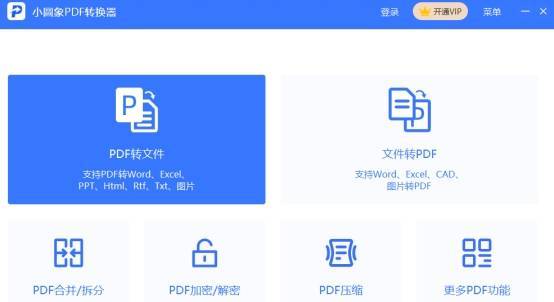
步骤二:点击上方功能栏中第二个选项“加水印”,然后将本地PDF文件上传到页面上,上传完毕后,点击“添加水印”即可!
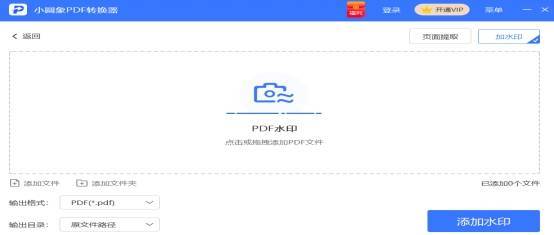
方法二:Clever PDF
Clever PDF是一款很专业的格式转换器,它的页面简洁,分类很清晰,不仅支持各种文件之间的互相转换,还提供很多种PDF在线处理的小工具,还支持多国语言,涉猎范围比较广,属于知名度比较高的一款软件,它还可以将水印添加到PDF文件种,这样可以很好的保证文件内容的安全。不过它的转换文件的次数有一定限制,如果超过限制次数,就需要开通会员,不过在众多的软件中,它的性价比并不高。
步骤一:进入软件官网,找到并点击“添加水印到PDF”,等待页面跳转。
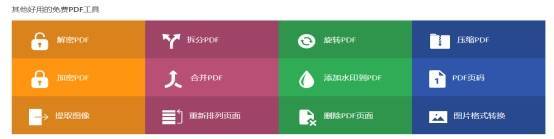
步骤二:将文件添加到图中指定区域,然后选择是添加文本水印还是图片水印,以文本水印为例,我们应该将文本添加到指定位置处,调整字体、透明度、位置、大小等等,调整完毕后,点击开始转换就可以了!
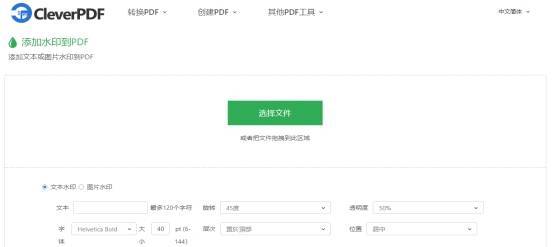
相信读完这篇文章之后,大家都应该知道pdf水印在哪里设置了吧?有需要的朋友们可以赶紧收藏起来,赶快自己设置一下试试吧!

























